
Personalizzare la visualizzazione della mappa in Mappe sul Mac
Puoi scegliere la visualizzazione delle mappe, impostare le opzioni da visualizzare in mappe e indicazioni, scegliere se visualizzare le etichette e quanto devono essere grandi e mostrare una scala per le distanze sulla mappa.
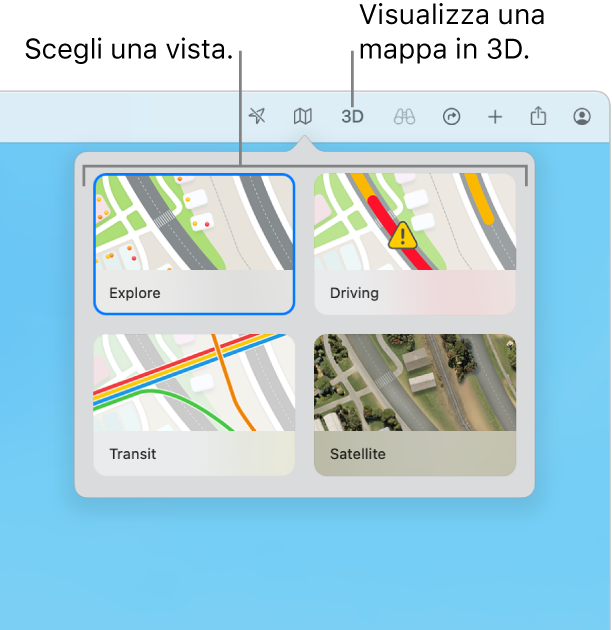
Cambiare le modalità di mappa
Apri l’app Mappe
 sul Mac.
sul Mac.Fai clic su
 nella barra strumenti.
nella barra strumenti.Scegli una delle seguenti opzioni:
Esplora: mostra la mappa standard. Se disponi di un Mac con chip Apple, puoi vedere dettagli aggiuntivi relativi a dislivello, strade, alberi, edifici, punti di riferimento e altro ancora in città selezionate.
In auto: mostra le condizioni del traffico e mette in evidenza le strade. Vedi Mostrare le condizioni del traffico.
Mezzi pubblici: mostra fermate dell’autobus, aeroporti, linee e stazioni.
Satellite: mostra le immagini satellitari. Quando è selezionata l’opzione Satellite, puoi fare clic su
 per scegliere di vedere le condizioni del traffico e le etichette.
per scegliere di vedere le condizioni del traffico e le etichette.
Nota: le mappe per le indicazioni di guida e i mezzi di trasporto non sono disponibili in tutti i paesi o in tutte le zone.
Modificare la visualizzazione della mappa
Apri l’app Mappe
 sul Mac.
sul Mac.Esegui una delle seguenti operazioni:
Visualizzare una mappa in 3D: fai clic sul pulsante 3D nella barra strumenti. Trascina il cursore che si trova nell’angolo inferiore destro per regolare l’angolazione.
Per visualizzare le viste flyover, utilizza la visualizzazione Satellite in 3D.
Prova un tour flyover: Puoi sorvolare virtualmente molti dei principali punti di riferimento e città del mondo. I punti di riferimento con tour flyover sono identificati tramite icone uniche. Fai clic sull’icona del punto di riferimento, quindi fai clic su “Tour Flyover”.
Visualizzare la Terra con un globo 3D interattivo: se disponi di un Mac con chip Apple, riduci finché la mappa non diventa un globo. Trascina il globo per ruotarlo o ingrandisci o riduci per esplorare i dettagli di catene montuose, deserti, oceani e altro ancora.
Mostrare una scala delle distanze: per mostrare la scala della mappa, scegli Vista > Mostra scala.
Attivare o disattivare Dark Mode per le mappe: scegli Mappe > Impostazioni, fai clic su Generali, quindi seleziona o deseleziona “Usa sempre aspetto mappa chiaro”.
Se modifichi l’impostazione in Mappe, modificherai anche l’aspetto delle mappe in altre applicazioni come Contatti, Calendario e Foto. Consulta Utilizzare un aspetto chiaro o scuro.
Modificare le modalità e le opzioni di trasporto
Apri l’app Mappe
 sul Mac.
sul Mac.Scegli Mappe > Impostazioni, fai clic su “Pianificazione itinerario”, scegli le impostazioni di default, come “Mezzi pubblici”, “A piedi” o evitare le scale quando cammini.
L’app Calendario utilizza questa impostazione per calcolare quanto tempo impiegherai per arrivare a qualsiasi evento con un indirizzo e ti invia un messaggio quando è ora di partire. Consulta Aggiungere la posizione e il tempo di percorrenza agli eventi in Calendario.
Suggerimento: Se desideri andare a un evento utilizzando un tipo di traporto diverso da quello solito, modifica temporaneamente questa impostazione in Mappe prima di aggiungere l’evento al Calendario.
Visualizzare le etichette sulla mappa
Apri l’app Mappe
 sul Mac.
sul Mac.Esegui una delle seguenti operazioni:
Ingrandire le etichette della mappa: per allargare le etichette in qualunque vista, scegli Mappe > Impostazioni, fai cli su Generali, quindi seleziona “Utilizza etichette grandi”.
Mostrare le etichette nella visualizzazione satellite: fai clic su
 nella barra strumenti, fai clic su Satellite, fai clic su
nella barra strumenti, fai clic su Satellite, fai clic su  , quindi su “Mostra etichette” (visualizzi un segno di spunta a conferma che l’opzione è attiva). Questo fornisce una visualizzazione ibrida tra le visualizzazioni mappa e satellite.
, quindi su “Mostra etichette” (visualizzi un segno di spunta a conferma che l’opzione è attiva). Questo fornisce una visualizzazione ibrida tra le visualizzazioni mappa e satellite.Impostare la lingua preferita per le etichette delle mappe: per utilizzare sempre la lingua preferita del computer per le etichette delle mappe, indipendentemente dalla lingua del paese o della zona che stai visualizzando, scegli Mappe > Impostazioni, fai clic su Generali, quindi seleziona “Mostra sempre etichette in [lingua]”. Consulta Cambiare la lingua utilizzata da Mac.